机关和事业单位办公人员经常要起草红头文件,那怎样在红头文件中绘制横线呢?
一、绘制横线
点击【插入】
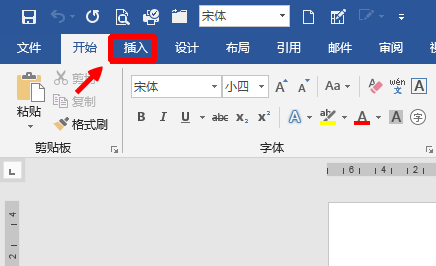
点击【形状】按钮
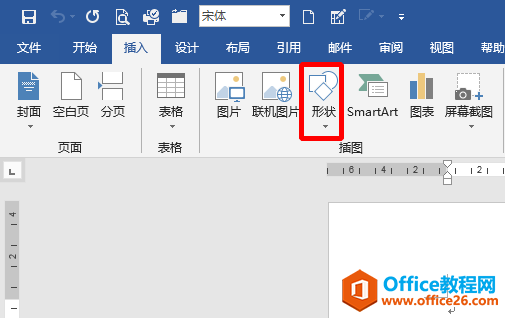
点击直线
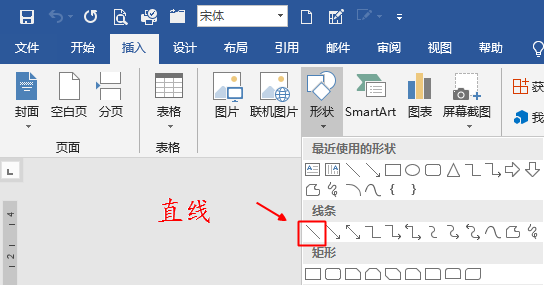
按住shift键画水平线
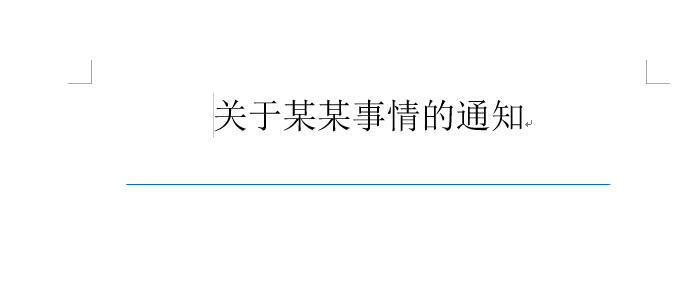
二、调整横线的位置
1.选中直线,激活【绘图工具】
2.点击【绘图工具】下方的【格式】按钮
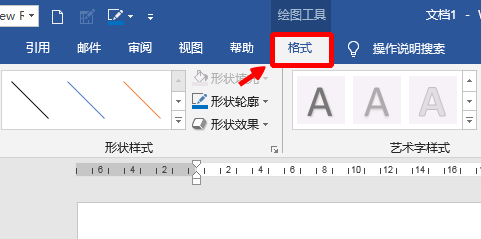
3.点击【对齐】
已经打开了一篇word文档,怎样快速打开另外一篇Word文档
在日常办公的过程中,在已经打开了一篇word文档的情况下,要打开另外一篇文档,一般的方法是关闭该文档,再双击打开另外一篇文档。实际上这种方法比较慢原因:打开word文档的过程是:
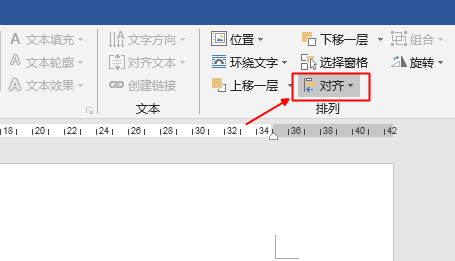
4.点击【水平居中】
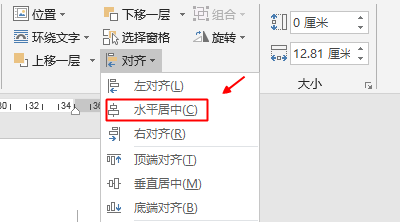
三更改横线的颜色
1.点击【绘图工具】下方的【格式】
2.点击【形状轮廓】按钮
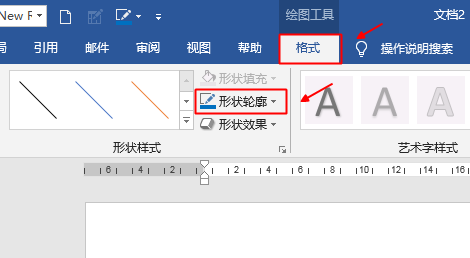
3.选取红色
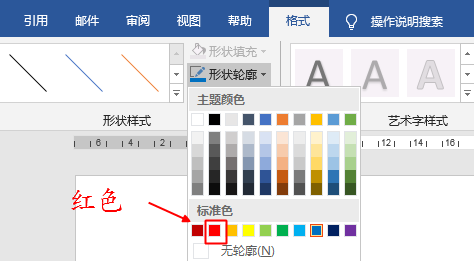
四调整横线的粗细
1.点击【形状轮廓】
2.点击【粗细】
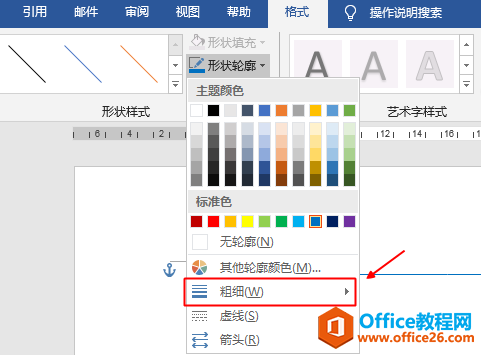
3.选取2.25磅
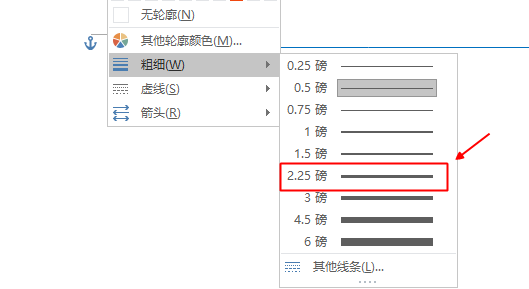
效果如图所示:
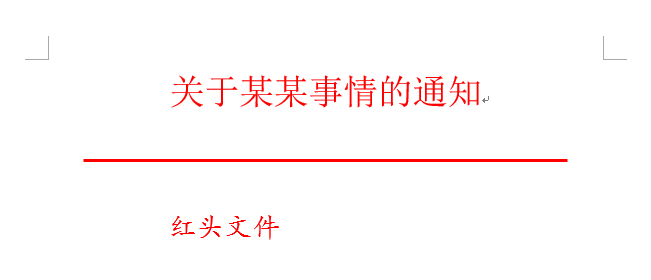
word按退格键,光标后面的字符不动,怎么回事?
大家知道,按退格键时,光标后面的字符自动补位。但有时候失效,这是怎么回事?原因:使用了中文版式,没有允许西文在单词间换行。解决方法:第一步:点击段落组的斜箭头第二步:






